怎样装打印机驱动
安装前准备
| 步骤 | 操作详情 | 注意事项 |
|---|---|---|
| 确认打印机连接方式 | 检查打印机是通过USB数据线、网线还是无线方式与电脑相连,若为USB连接,需确保USB线能正常使用且已将打印机与电脑连接好;若是网络连接,要保证打印机和电脑处于同一局域网内。 | 不同连接方式后续安装步骤会略有差异,需提前明确。 |
| 了解打印机型号及操作系统信息 | 查看打印机机身,找到其具体型号标识,确定电脑所安装的操作系统版本,如Windows 10、Windows 11、macOS等,以便下载适配的驱动程序。 | 下载不匹配的驱动可能导致安装失败或无法正常使用打印机。 |
获取驱动程序
| 途径 | 操作步骤 | 适用场景 |
|---|---|---|
| 从打印机制造商官网下载 | 打开浏览器,访问打印机制造商的官方网站(如惠普官网、佳能官网、爱普生官网等),在官网的服务或支持板块中,找到“驱动程序下载”相关入口,按照页面提示,输入打印机的型号等信息,选择与电脑操作系统相匹配的驱动程序进行下载。 | 适合追求最新、最准确驱动,且电脑能正常联网的用户,可确保驱动的兼容性和稳定性。 |
| 使用驱动管理软件自动检测下载 | 下载安装如驱动精灵、驱动人生等知名的驱动管理软件,打开软件后,它会自动检测电脑中缺失的驱动程序,包括打印机驱动,然后按照软件提示进行下载和安装即可。 | 适合电脑新手或不太熟悉打印机驱动查找的用户,能较为便捷地获取驱动,但要注意从正规渠道下载此类软件,避免下载到带有恶意插件的版本。 |
安装驱动程序
| 步骤 | 操作详情 | 注意事项 |
|---|---|---|
| 运行安装程序(以常见情况为例) | 找到下载好的驱动程序安装包,双击打开,一般会弹出安装向导界面,按照提示逐步操作,通常第一步是同意软件许可协议,仔细阅读协议条款后,勾选“我接受”等选项,然后点击“下一步”。 | 若不同意协议,无法进行后续安装操作。 |
| 选择安装选项 | 部分驱动安装过程中会提供一些安装选项,如安装位置(可默认选择系统盘或指定其他盘符)、是否创建桌面快捷方式等,根据个人需求进行选择,若有“自定义安装”和“典型安装”等模式,新手可选择“典型安装”,有经验的用户可根据需要选择“自定义安装”来调整更多细节设置。 | 不合理的选择可能影响后续使用便利性,但一般不影响驱动基本功能。 |
| 连接打印机(若提示) | 在安装过程中,有些驱动安装程序会提示连接打印机,此时要确保打印机已开启并处于可连接状态(如USB连接需插好线,无线连接要保证打印机无线功能正常开启等),然后按照提示完成连接操作。 | 若未按要求连接,可能导致安装失败或无法识别打印机。 |
| 完成安装 | 安装程序会自动完成驱动的安装和配置过程,安装完成后,可能会提示重启电脑,按提示重启电脑可使驱动更好地生效。 | 重启电脑前请保存好正在编辑的重要文件,以免数据丢失。 |
安装后测试
| 步骤 | 操作详情 | 注意事项 |
|---|---|---|
| 打印测试页 | 电脑重启后(若无需重启则直接进行),进入控制面板中找到“设备和打印机”或“打印机和传真”等相应选项(不同操作系统入口略有不同),找到刚才安装驱动的打印机图标,右键点击选择“打印测试页”选项,打印机会打印出一份测试页。 | 若测试页无法正常打印,说明安装可能存在问题,需进一步排查。 |
| 检查打印效果及功能 | 查看测试页的打印质量,包括文字是否清晰、图形是否正常等,同时尝试进行一些常用的打印操作,如打印文档、图片等,检查打印机各功能是否正常使用。 | 若发现打印有问题,可检查打印机设置、纸张放置等,若怀疑驱动问题,可重新卸载安装驱动。 |
常见问题及解决方法
| 问题 | 解决方法 |
|---|---|
| 下载的驱动无法安装 | 可能是下载的驱动与操作系统不兼容,重新核对打印机型号和操作系统版本,到官网下载正确的驱动;也可能是下载的安装包损坏,可重新下载安装包试试。 |
| 安装过程中提示找不到打印机 | 检查打印机连接是否正常,USB连接的要确保USB线插好且打印机开启,网络连接的要检查网络设置及打印机的网络配置是否正确。 |
| 安装后打印机无法正常工作 | 先检查打印机是否有卡纸、缺墨等问题,若硬件无问题,可尝试重新安装驱动或者更新驱动到最新版本。 |
安装打印机驱动需要做好前期准备,通过合适途径获取驱动,按正确步骤安装并进行测试,遇到问题及时排查解决,这样才能让打印机正常工作。

FAQs
问题1:为什么安装打印机驱动时总是提示“找不到驱动程序”? 答:出现这个提示可能是以下原因导致的,一是下载的驱动程序与打印机型号不匹配,比如把A型号打印机的驱动错用到了B型号上,需要重新核对打印机准确型号,去官网下载对应驱动,二是操作系统版本与驱动不兼容,例如为Windows 11系统下载了只适用于Windows 7的驱动,要根据自身电脑操作系统精准选择适配驱动,如果之前安装过其他版本的同型号驱动且卸载不干净,也可能出现该问题,可通过专业的卸载工具彻底清理残留后,再重新安装新驱动。

问题2:打印机驱动安装成功后,打印速度特别慢怎么办? 答:首先检查打印机的设置,在打印首选项里看看纸张类型、打印质量等设置是否过高,像选择了“高质量照片纸”等特殊纸张类型或“最高分辨率”打印质量时,会降低打印速度,可适当调整为常规设置,查看电脑的性能情况,如果电脑同时运行多个占用资源大的程序,会影响打印速度,可关闭不必要的程序释放资源,还有可能是网络问题(针对网络打印机),若网络不稳定或带宽不足,会导致数据传输慢进而使打印慢,可优化网络环境,比如切换更稳定的网络频段等。

版权声明:本文由 芯智百科 发布,如需转载请注明出处。



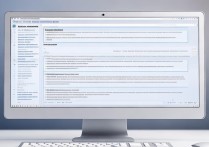



 冀ICP备2021017634号-12
冀ICP备2021017634号-12
 冀公网安备13062802000114号
冀公网安备13062802000114号